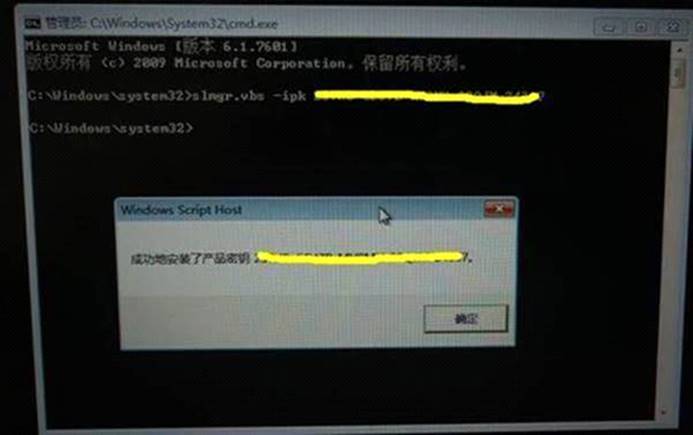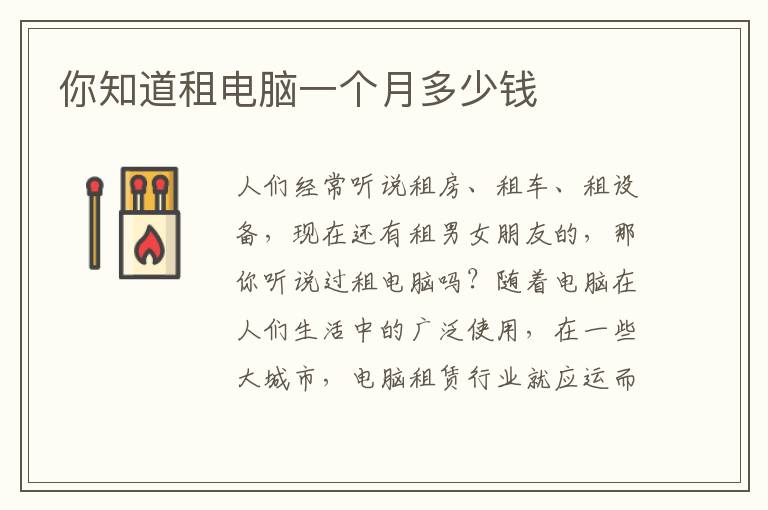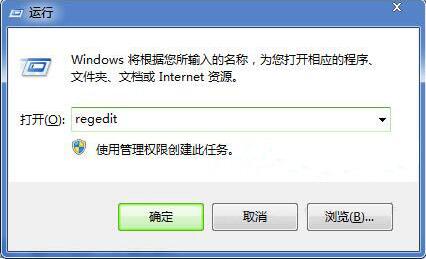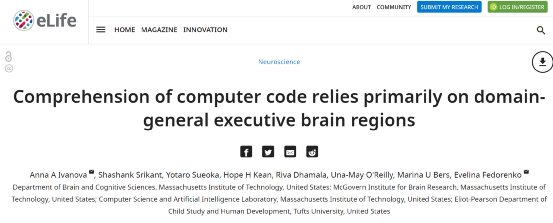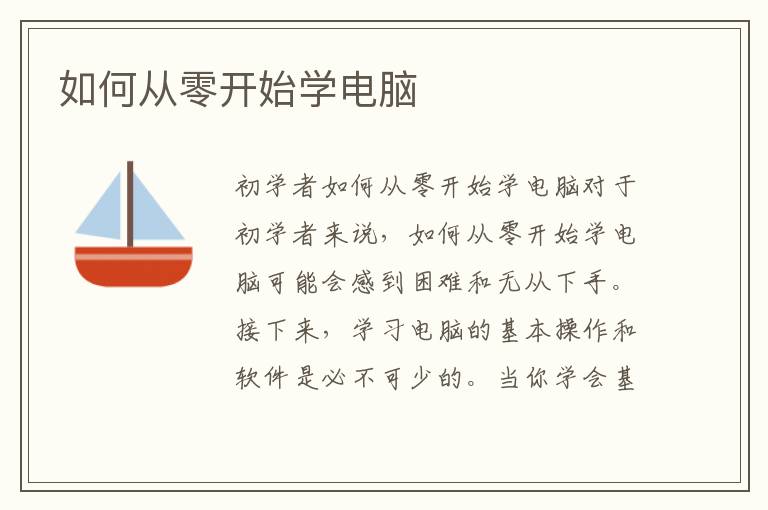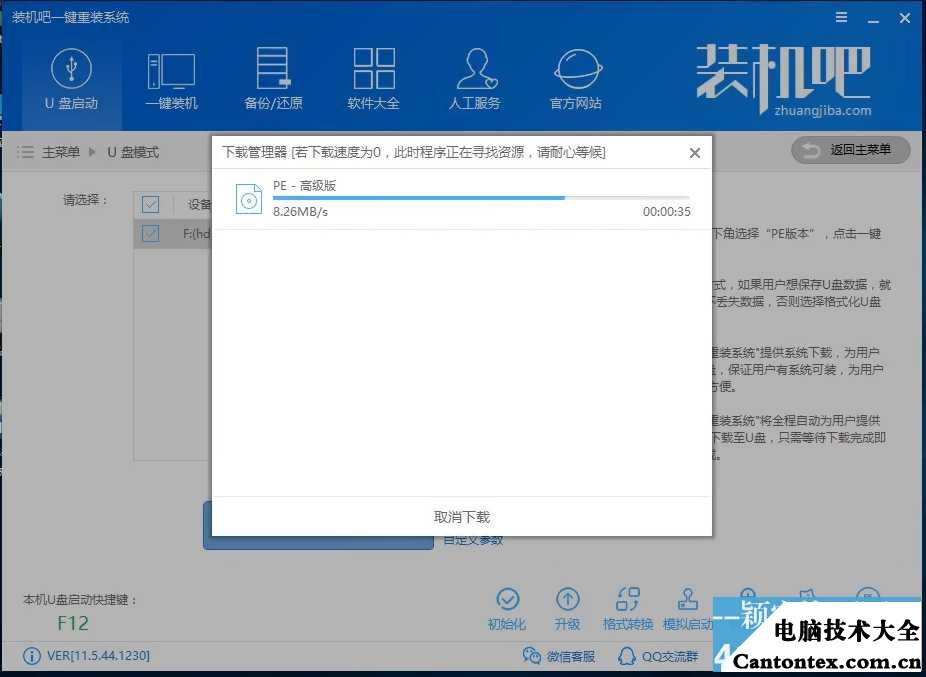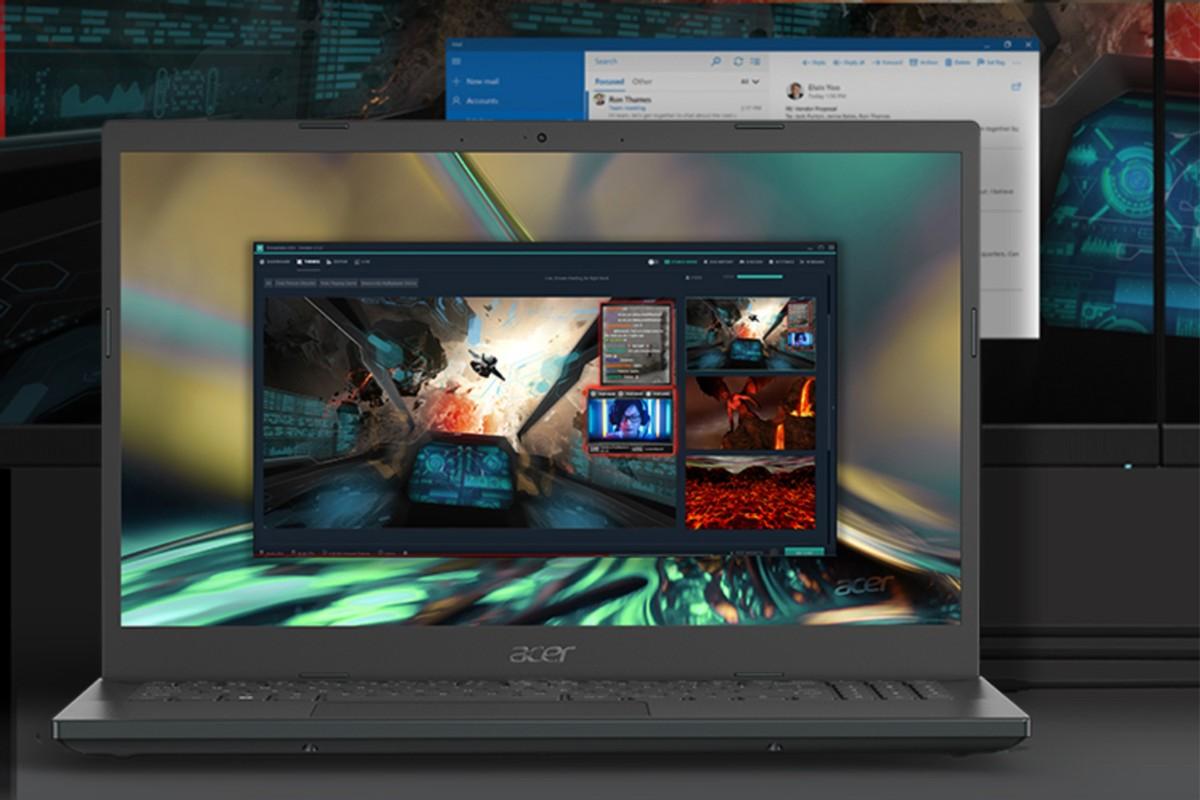【简介】感谢网友“网络”参与投稿,这里小编给大家分享一些,方便大家学习。
电脑新机快速上手,新机配置使用无忧!联想专家一对一新机开荒服务,可远程帮您操作硬盘分区、安全防护、常用软件下载安装,驱动安装等。
操作步骤:
一、联网自动激活
如果您的电脑出厂预装 10操作系统,请您确保网络的畅通,操作系统将联网自动激活。
若您使用的是联想笔记本,在首次开机的过程中,会询问您是否接入无线网络,如下图,如果此时连接上可用的网络,首次部署完成后,操作系统就自动激活了。
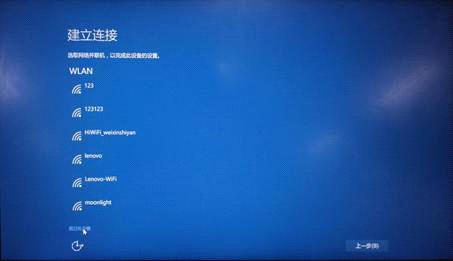
当然,待进入了操作系统再连接网络也是可以的,初次连入网络需要稍微等待一些时间。
怎么确认 10操作系统已激活呢?
依次点击“左下角开始菜单→选择设置→更新和安全→激活”,激活状态显示“已使用数字许可证激活”,表示操作系统已成功激活。
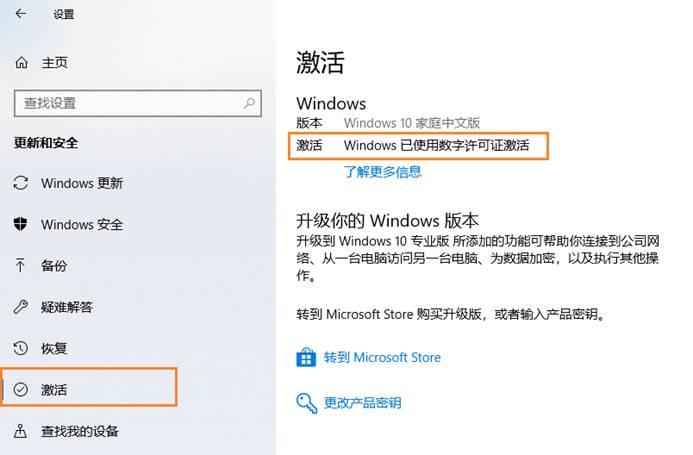
二、手动激活
连入等待一些时间如果还是无法自动激活,可以尝试手动进行激活。
在联网的状态下,依次点击“左下角开始菜单→选择设置→更新和安全→激活”,这里有一段提示,如下图,点击激活即可。
提示:如果还是未成功,建议您更换网络环境重新尝试。
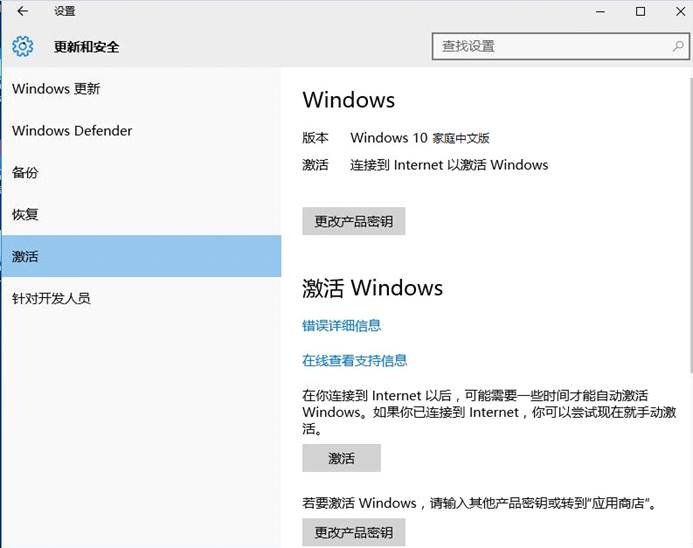
三、电话激活
若无法通过联网自动激活,您可以尝试电话激活方式。
1、按“Win+R”快捷键,调出运行框,输入slui 4,确定;(请注意中间有空格)
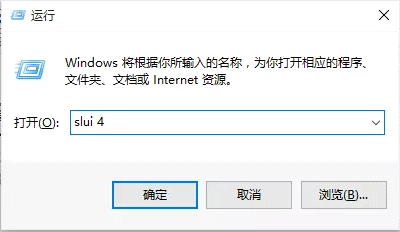
2、选择您所在的国家或地区。如,菜单下拉至最下面,选择“中国”;
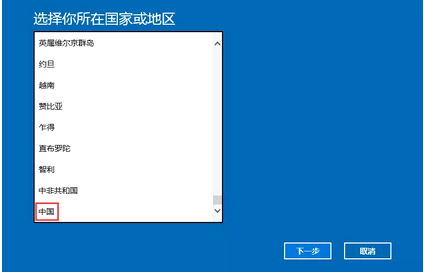
3、选择后点击“下一步”,弹出页面提示“致电微软客服热线并提供安装ID”,安装ID是一串数字,共9组,每组7位。如下图:
按提示,页面上提供了3个热线电话,我们建议您使用固定电话拨打800-830-1832或使用手机拨打这两条微软激活热线,接通后按1,按5,再按1直接接通人工客服,将安装ID 9组数字提供给客服人员,微软客服人员验证有效后会返回给您一串数字确认ID,共8组,每组6位。
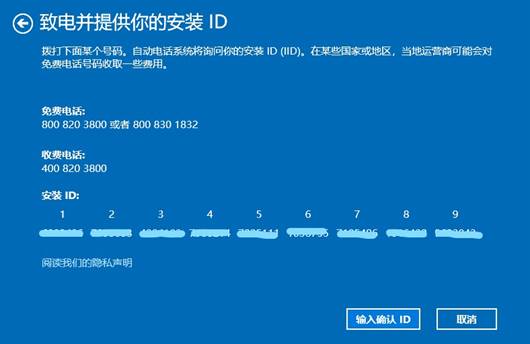
4、将微软客服提供的确认ID填写在下图页面的文本框中,完整输入后点击“激活”;
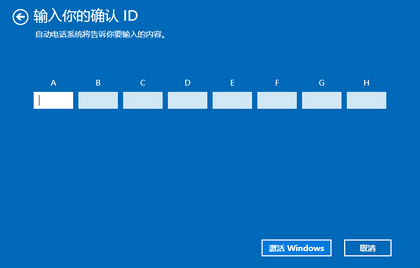
5、确认ID输入正确,就会提示您已激活,当前正在运行的操作系统是正版。
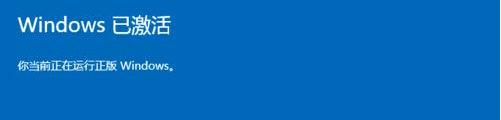
四、密钥激活
如果您不想使用联想出厂预装的操作系统或者您的电脑出厂未预装操作系统,就需要通过输入激活密钥来激活。
微软激活密钥为一串25位的数字,共5组,每组5位;
依次点击“左下角开始菜单→选择设置→更新和安全→激活”,点击“更改产品密钥”;
将5*5密钥输入下图文本框中,点击“下一步”;
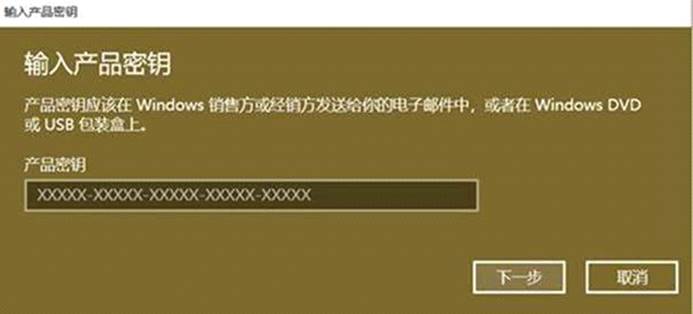
如果上面步骤无法成功激活或提示错误,这时可尝试使用命令,强制将激活密钥写入操作系统。
使用“Win+Q”快捷键,打开搜索,输入“CMD”搜索结果为命令提示符,右击选择以管理员身份运行。
输入命令.vbs -ipk ----(25位密钥,注意-ipk前后的空格),回车即可安装密钥。如下图: